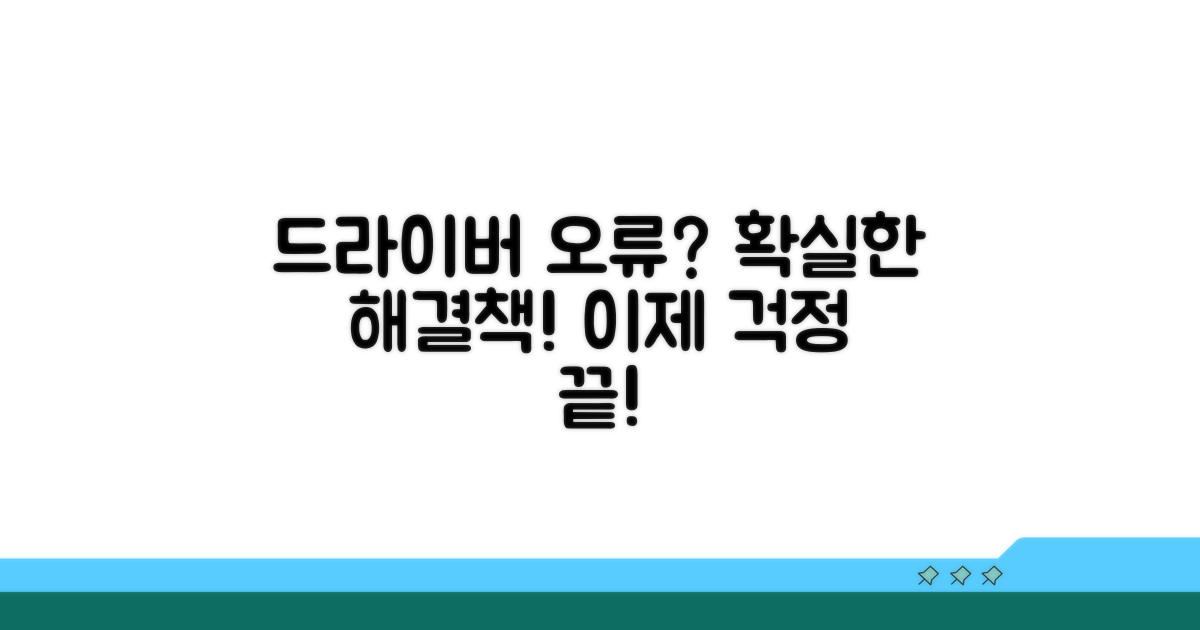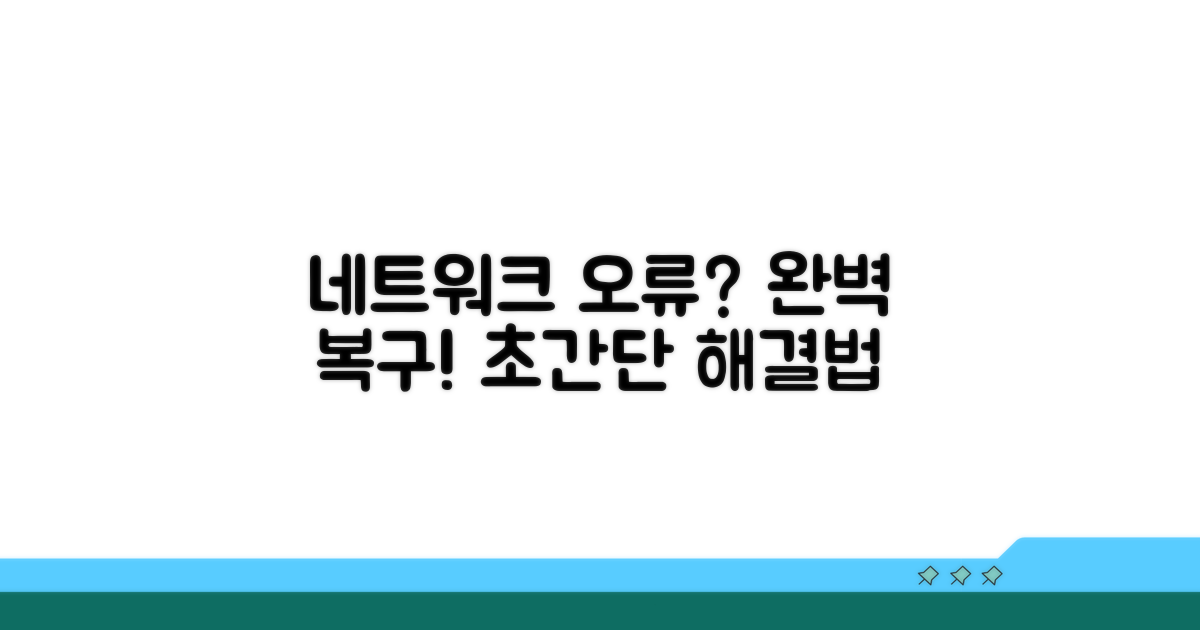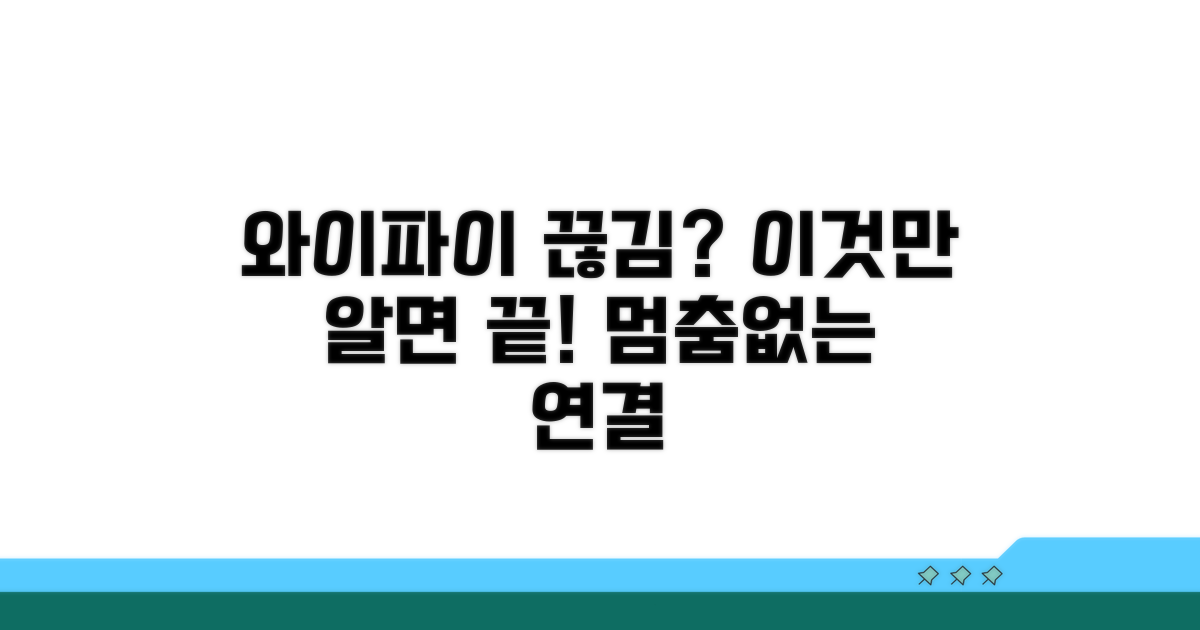노트북 와이파이 연결 안될때, 혹시 무선랜 카드 드라이버 문제나 네트워크 설정 오류 때문은 아닐까요? 당황스럽겠지만, 이 글에서 체계적인 해결 방법을 알려드립니다.
인터넷에서 나오는 정보들이 너무 많아 오히려 더 헷갈리고, 어디서부터 손대야 할지 막막하게 느껴지셨을 겁니다. 하지만 걱정 마세요.
이 글에서는 실제 문제를 해결한 검증된 방법들을 중심으로, 무선랜 카드 드라이버 업데이트부터 네트워크 설정 복구까지 명확하게 안내해 드릴게요. 따라오시면 금방 해결하실 수 있습니다.
무선랜 연결 안될 때 원인 진단
노트북 와이파이 연결이 갑자기 안 될 때, 가장 먼저 의심해 볼 수 있는 것은 무선랜 카드 드라이버 문제입니다. 마치 컴퓨터의 ‘운전면허증’과 같은 역할을 하는 드라이버가 손상되거나 구형이라면, 인터넷에 연결되지 못하는 현상이 발생하죠.
드라이버 문제는 주로 Windows 업데이트 과정에서 발생하거나, 의도치 않은 프로그램 설치로 인해 오류가 생길 수 있습니다. 예를 들어, 특정 게임을 설치한 후 와이파이가 끊기는 경우가 이에 해당합니다. 이는 드라이버와 프로그램 간의 충돌로 인해 발생합니다.
가장 일반적인 해결 방법은 무선랜 카드 드라이버를 업데이트하거나 재설치하는 것입니다. 삼성전자 노트북의 경우, 삼성 업데이트 프로그램을 통해 최신 드라이버를 쉽게 다운로드받을 수 있습니다. 이 프로그램은 사용자의 노트북 모델(예: 삼성 갤럭시 북4 프로 NT960XFH-G61A)에 맞는 드라이버를 자동으로 찾아 설치해 줍니다.
만약 특정 브랜드의 업데이트 프로그램이 없다면, 장치 관리자에서 직접 드라이버를 업데이트할 수 있습니다. ‘네트워크 어댑터’ 항목에서 해당 무선랜 카드를 찾아 마우스 오른쪽 버튼을 클릭 후 ‘드라이버 업데이트’를 선택하면 됩니다. 이 과정에서 드라이버를 삭제하고 다시 설치하는 방법도 효과적입니다.
드라이버 문제가 아닌 경우, 네트워크 설정 자체에 오류가 있을 수 있습니다. Windows 설정에서 ‘네트워크 및 인터넷’으로 이동한 후 ‘네트워크 문제 해결’ 기능을 실행해보세요. 이 기능은 IP 주소 설정, DNS 캐시 오류 등 다양한 네트워크 관련 문제를 자동으로 진단하고 해결해 줍니다.
수동으로 네트워크 설정을 초기화하는 방법도 있습니다. 명령 프롬프트(관리자 권한으로 실행)에서 netsh winsock reset 및 netsh int ip reset 명령어를 각각 입력하면, 네트워크 관련 설정이 초기 상태로 돌아갑니다. 이 작업 후에는 노트북을 재부팅하여 변경 사항을 적용해야 합니다.
드라이버 오류 해결 핵심 방법
노트북 와이파이 연결 안될때 무선랜 카드 드라이버 문제 해결을 위한 심화 과정과 실전 팁을 소개합니다. 각 단계별 예상 소요 시간과 주의 사항을 상세히 안내하여 바로 적용 가능하도록 돕겠습니다.
가장 먼저 시도해볼 방법은 장치 관리자에서 무선랜 어댑터를 재설치하는 것입니다. 이 과정은 일반적으로 5-10분 내외로 완료되며, 정확한 드라이버 검색 및 설치가 핵심입니다. 장치 관리자에서 ‘네트워크 어댑터’ 항목을 확장하고, 사용 중인 무선랜 어댑터를 찾아 마우스 오른쪽 버튼을 클릭한 후 ‘디바이스 제거’를 선택하세요. 이후 PC를 재부팅하면 Windows가 자동으로 드라이버를 재설치합니다.
만약 자동 재설치가 실패하거나 문제가 지속된다면, 제조사 홈페이지에서 직접 최신 드라이버를 다운로드하여 수동으로 설치해야 합니다. 노트북 모델명과 제품 시리얼 번호를 정확히 확인하여 맞는 드라이버를 찾아야 오류를 방지할 수 있습니다. 이 작업은 약 15-20분 정도 소요될 수 있으며, 설치 파일 실행 시 관리자 권한으로 실행하는 것이 중요합니다.
드라이버 문제 외에도 네트워크 설정 초기화가 해결책이 될 수 있습니다. 이 방법은 약 10분 정도 소요되며, 복잡한 설정을 간편하게 복구할 수 있습니다. Windows 설정에서 ‘네트워크 및 인터넷’ > ‘상태’로 이동한 후, ‘네트워크 초기화’를 선택하여 진행합니다. 이 과정은 모든 네트워크 어댑터와 설정을 제거하고 다시 설치하므로, Wi-Fi 비밀번호 등을 다시 입력해야 할 수 있습니다.
각 단계별 성공률을 높이기 위해 시스템 파일 검사(sfc /scannow)를 병행하는 것도 좋은 방법입니다. 이는 약 10-15분 정도 소요되며, 손상된 시스템 파일 복구를 통해 네트워크 관련 문제를 해결하는 데 도움을 줄 수 있습니다.
핵심 팁: 노트북 와이파이 연결 안될때, 최신 드라이버를 설치하는 것만큼 중요한 것은 Windows 업데이트를 최신 상태로 유지하는 것입니다. Windows 업데이트는 네트워크 관련 버그 수정 및 호환성 개선을 포함하는 경우가 많습니다.
- 최우선 복구 시도: 먼저 장치 관리자에서 드라이버 업데이트를 시도하고, 실패 시 제거 후 재부팅을 통한 자동 재설치를 진행합니다.
- 수동 설치 시 주의: 제조사 공식 홈페이지에서 제공하는 드라이버를 모델명에 맞춰 정확히 다운로드해야 합니다.
- 네트워크 초기화: 드라이버 문제로 해결되지 않을 경우, 설정 초기화를 통해 네트워크 관련 소프트웨어 충돌을 해결합니다.
- 추가 점검: 모든 방법을 시도해도 해결되지 않으면, BIOS/UEFI 설정에서 무선랜 어댑터가 활성화되어 있는지 확인해야 합니다.
네트워크 설정 복구 완전 정복
노트북 와이파이 연결이 안 될 때, 당황하지 않고 해결할 수 있는 네트워크 설정 복구 방법을 안내합니다. 무선랜 카드 드라이버 문제부터 네트워크 설정까지, 단계별로 따라 해 보세요.
가장 먼저 무선랜 카드 드라이버를 확인해야 합니다. 장치 관리자에서 ‘네트워크 어댑터’ 항목을 확장하고, 사용하는 무선랜 장치를 찾습니다. 노란색 느낌표가 있다면 드라이버에 문제가 있는 것입니다.
드라이버 업데이트를 시도하거나, 문제가 지속되면 ‘디바이스 제거’ 후 PC를 재부팅하여 자동으로 드라이버를 재설치하도록 합니다. 이 과정은 약 5-10분 소요될 수 있습니다.
드라이버 문제가 해결되지 않았다면, 네트워크 설정 초기화가 다음 단계입니다. ‘설정’ > ‘네트워크 및 인터넷’ > ‘네트워크 초기화’를 선택하면 모든 네트워크 어댑터가 제거되고 다시 설치됩니다. 이 과정은 약 5분 내외로 완료됩니다.
네트워크 초기화 후에는 Wi-Fi 비밀번호를 포함한 모든 네트워크 설정을 다시 입력해야 합니다. 재부팅 후 Wi-Fi 목록에서 연결하려는 네트워크를 선택하고 비밀번호를 입력하여 연결을 시도하세요.
핵심 팁: 네트워크 어댑터에서 ‘사용 안 함’으로 설정되어 있는 경우, ‘디바이스 사용’으로 변경해야 합니다. 또한, 공유기 자체의 전원을 껐다 켜는 것도 간단하면서 효과적인 방법입니다.
앞선 방법으로도 해결되지 않는다면, Windows 방화벽이나 백신 프로그램이 네트워크 연결을 차단하고 있는지 확인해야 합니다. 일시적으로 비활성화하고 연결을 시도해 보세요.
마지막으로, 주변의 다른 기기들도 와이파이에 연결되지 않는다면 공유기 자체의 문제일 수 있습니다. 공유기 제조사에 문의하거나, 새 공유기로 교체하는 것을 고려해 볼 수 있습니다. 노트북 와이파이 연결 안될때 위 방법들을 순서대로 점검하면 대부분의 문제를 해결할 수 있습니다.
와이파이 연결 끊김 방지 꿀팁
노트북 와이파이 연결 안될때, 무선랜 카드 드라이버 문제나 네트워크 설정 오류로 답답하신 경험 있으신가요? 몇 가지 현실적인 주의사항만 알면 이런 상황을 예방할 수 있습니다.
무선랜 카드 드라이버를 최신 버전으로 업데이트하는 것이 좋지만, 때로는 특정 버전이 오히려 호환성 문제를 일으킬 수 있습니다.
제조사 웹사이트에서 제공하는 최신 드라이버가 아니라, 이전 안정 버전이 문제를 해결하는 경우가 종종 있습니다. 만약 업데이트 후 와이파이 연결이 안 된다면, 이전 버전으로 롤백하는 것을 고려해보세요. 이는 실제로 많은 분들이 겪는 예상치 못한 문제입니다.
네트워크 설정을 초기화하는 기능은 강력하지만, 모든 연결 정보를 삭제하므로 신중해야 합니다.
특히 공용 와이파이 비밀번호, VPN 설정 등 중요한 정보까지 사라질 수 있습니다. 초기화 전에 어떤 정보가 삭제되는지 명확히 확인하고, 필요한 설정은 미리 기록해두는 것이 좋습니다. 실수로 모든 설정을 날리면 재설정에 상당한 시간이 소요될 수 있습니다.
⚠️ 설정 함정: IP 주소 충돌로 인해 와이파이 연결이 불안정할 때, 무작정 초기화하기보다 공유기나 모뎀을 재부팅하는 것이 더 간단하고 안전한 해결책일 수 있습니다.
- 백신/방화벽 충돌: 일부 보안 프로그램이 네트워크 연결을 차단할 수 있습니다. 잠시 비활성화 후 테스트해보세요.
- Wi-Fi Sense 오류: 자동 연결 설정이 꼬여 오히려 연결을 방해하는 경우도 있습니다. 이 기능을 꺼두는 것이 좋습니다.
- 공유기 펌웨어: 공유기 자체의 펌웨어 오류도 와이파이 문제를 일으킵니다. 공유기 제조사 홈페이지에서 최신 펌웨어를 확인하세요.
Wi-Fi 문제 해결 초보 가이드
노트북 와이파이 연결 안될때 무선랜 카드 드라이버 문제와 네트워크 설정 복구법을 해결하는 데 있어, 몇 가지 고급 전략을 활용하면 더욱 신속하고 확실한 문제 해결이 가능합니다. 단순히 재부팅하거나 설정을 초기화하는 일반적인 방법 외에, 숨겨진 시스템 기능이나 도구를 활용하는 것이 핵심입니다.
작업 관리자에서 네트워크 관련 프로세스의 우선순위를 조정하는 것은 생각보다 큰 성능 향상을 가져올 수 있습니다. 또한, 명령 프롬프트(CMD)를 사용하여 IP 주소 및 DNS 캐시를 강제로 새로고침하는 ipconfig /flushdns 명령어는 종종 간과되는 강력한 해결책입니다.
네트워크 어댑터의 고급 설정을 살펴보면, ‘절전 모드’ 관련 옵션을 비활성화함으로써 불필요한 연결 끊김을 방지할 수 있습니다. 또한, 장치 관리자에서 무선랜 카드 드라이버를 수동으로 ‘롤백’하거나 ‘제거 후 다시 설치’하는 과정은 오류 발생 시 가장 효과적인 방법 중 하나입니다.
전문가들은 종종 시스템 복원 지점을 활용하여 문제가 발생하기 이전 시점으로 시스템을 되돌리는 방법을 사용합니다. 이는 네트워크 설정이 잘못 변경되었거나 드라이버 충돌이 발생했을 때 매우 유용하며, 별도의 업데이트나 재설치 없이도 문제를 해결할 수 있습니다.
간혹, 와이파이 비밀번호 오류가 아닌 공유기 자체의 펌웨어 문제로 연결이 불안정할 수 있습니다. 이럴 때는 공유기 제조사 홈페이지에서 최신 펌웨어 업데이트를 확인하고 적용하는 것이 근본적인 해결책이 될 수 있습니다. 각 제조사의 지원 페이지는 종종 상세한 문제 해결 가이드를 제공합니다.
전문가 팁: 공유기 설정을 변경할 때, 반드시 현재 설정값을 백업해두는 습관을 들이면 문제 발생 시 빠르게 복구할 수 있습니다.
- 무선 환경 분석: 주변 와이파이 채널 간섭을 확인하여 최적의 채널로 변경하는 것도 성능 개선에 도움이 됩니다.
- 하드웨어 점검: 노트북 자체의 무선랜 카드 불량인지, 혹은 공유기 문제인지를 명확히 구분하는 것이 중요합니다.
- 보안 설정 확인: MAC 주소 필터링이나 기타 보안 설정이 의도치 않게 연결을 차단하고 있지는 않은지 확인해 보세요.
자주 묻는 질문
✅ 노트북 와이파이 연결이 안 될 때 무선랜 카드 드라이버 문제란 무엇이며, 왜 발생하나요?
→ 무선랜 카드 드라이버는 컴퓨터가 인터넷에 연결되도록 하는 필수 프로그램으로, 이 드라이버가 손상되거나 구형일 때 와이파이 연결이 안 될 수 있습니다. 이는 주로 Windows 업데이트 과정 중 발생하거나, 특정 프로그램 설치로 인해 드라이버와 충돌할 때 생길 수 있습니다.
✅ 삼성 노트북에서 와이파이 드라이버 문제를 해결하는 가장 쉬운 방법은 무엇인가요?
→ 삼성 노트북의 경우, ‘삼성 업데이트’ 프로그램을 사용하면 가장 쉽게 최신 무선랜 카드 드라이버를 다운로드받고 설치할 수 있습니다. 이 프로그램은 사용자의 노트북 모델에 맞는 드라이버를 자동으로 찾아 설치해주어 편리합니다.
✅ 드라이버 문제 외에 노트북 와이파이 연결이 안 되는 다른 이유는 무엇이며, 어떻게 해결할 수 있나요?
→ 드라이버 문제 외에 네트워크 설정 자체에 오류가 있을 수 있습니다. 이 경우, Windows의 ‘네트워크 및 인터넷’ 설정에서 ‘네트워크 문제 해결’ 기능을 실행하거나, 명령 프롬프트에서 netsh winsock reset 및 netsh int ip reset 명령어를 사용하여 네트워크 설정을 초기화한 후 노트북을 재부팅하는 방법으로 해결할 수 있습니다.